Hace poco más de un año, ChatGPT tuvo un impacto significativo a nivel mundial. Fue sorprendente cómo este chatbot de IA podía manejar de manera eficiente tareas que requerían mucho tiempo, como resumir artículos y planificar itinerarios de viaje detallados con solo unas pocas indicaciones, completándolas en segundos.

Sin embargo, eso ahora es un logro menor. OpenAI, la entidad responsable de ChatGPT, ha introducido recientemente una plataforma que permite a las personas crear sus propias versiones personalizadas de ChatGPT, denominadas GPT. Estos pueden adaptarse a objetivos personales o empresariales específicos en cuestión de minutos.
A continuación se detallan los pasos para desarrollar su propio ChatGPT personalizado utilizando el generador GPT de OpenAI.
¿Qué son los GPT?
Los GPT son iteraciones personalizadas de ChatGPT desarrolladas por usuarios de OpenAI. Para iniciar el proceso de creación, los usuarios simplemente expresan las especificaciones deseadas en un lenguaje claro al constructor de GPT, que luego emprende el proceso de construcción de forma autónoma.
Create Amazing Websites
Con el mejor generador de páginas gratuito Elementor
Empezar ahoraPor ejemplo, cuando se le pidió que diseñara un chatbot dedicado a compartir datos entretenidos sobre las nutrias, el creador de GPT propuso la siguiente solución.
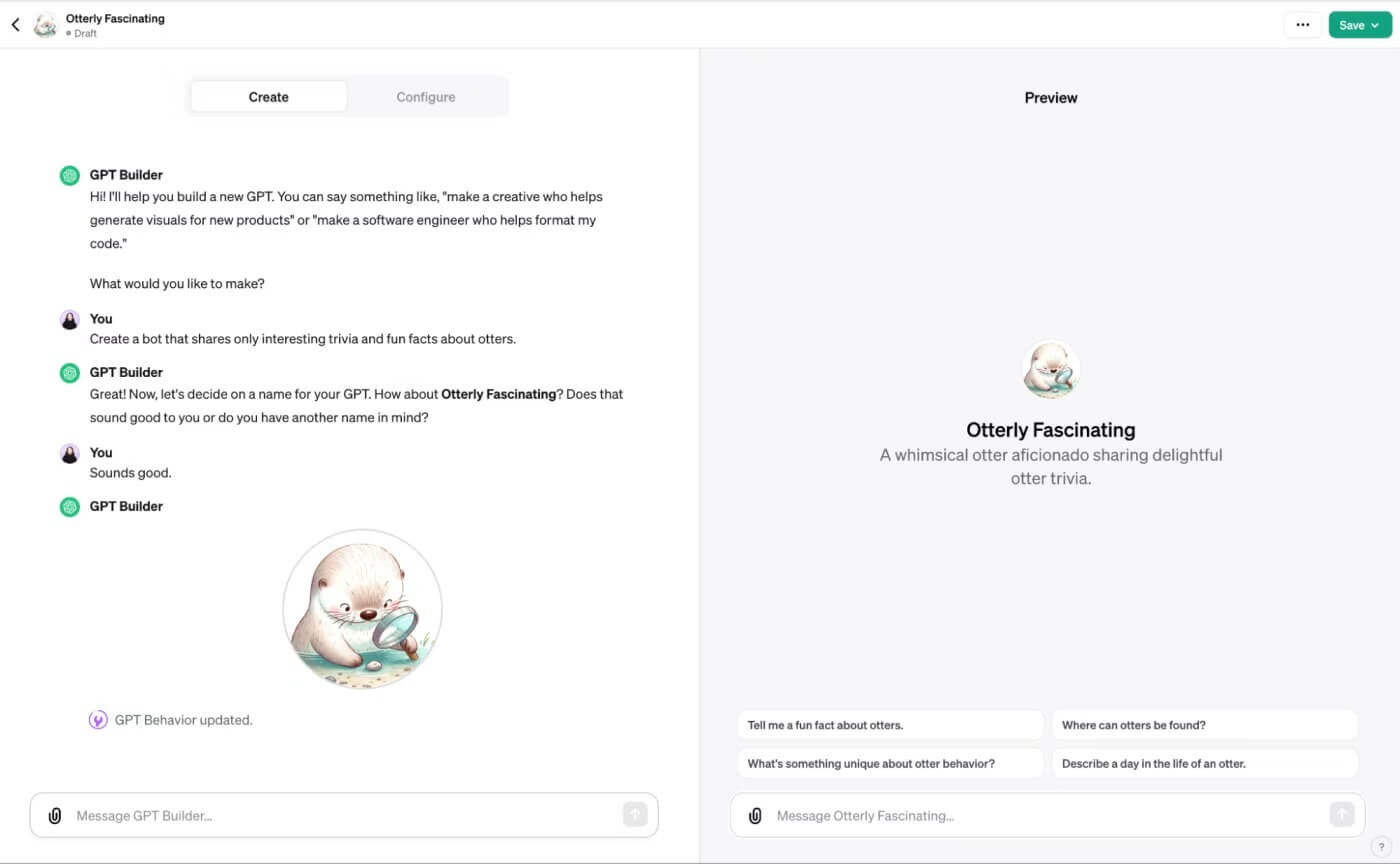
Además, los usuarios pueden configurar su GPT para realizar tareas como navegación web, generación de imágenes a través de DALLE·3 y ejecución de código.
Aunque los usuarios con una suscripción ChatGPT Plus o Enterprise ya tienen la capacidad de personalizar las respuestas de ChatGPT con instrucciones personalizadas, el creador de GPT mejora la personalización de dos maneras importantes:
- Generación de múltiples GPT personalizados: no existe ninguna restricción en la cantidad de GPT que se pueden crear, lo que facilita el cambio fluido entre chatbots para satisfacer necesidades específicas. Por el contrario, las instrucciones personalizadas limitan a los usuarios a un único conjunto de directivas por usuario.
- Carga de archivos fuente de conocimiento: en lugar de copiar y pegar manualmente texto de varios recursos para que ChatGPT lo considere durante la generación de respuestas, los usuarios pueden cargar archivos de conocimiento directamente en el generador de GPT, que se encargará de la integración de esta información.
Cómo crear tu propio ChatGPT personalizado
Esta es una breve explicación de cómo utilizar el generador GPT de OpenAI para crear su propio ChatGPT personalizado.
Inicie sesión en su cuenta OpenAI
Debe tener una cuenta Enterprise o ChatGPT Plus antes de poder continuar. ¿Ya posee el tipo de cuenta necesario? Para iniciar una conversación, haga clic en Iniciar sesión.
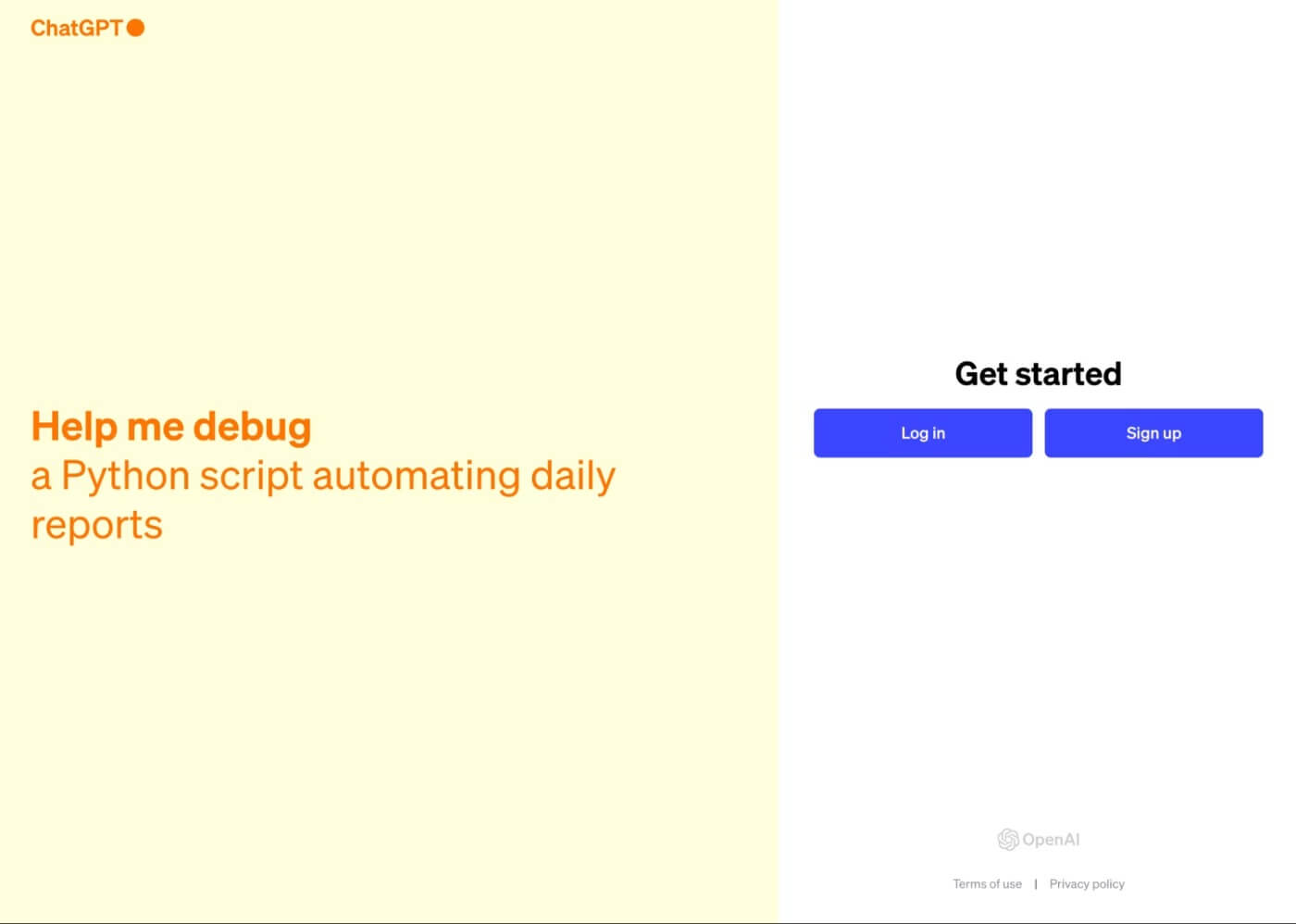
Tu mejor opción si tienes problemas para iniciar sesión es recargar la página.
Crea tu GPT
En la barra lateral, seleccione "Explorar".
A continuación, elija "Crear un GPT".
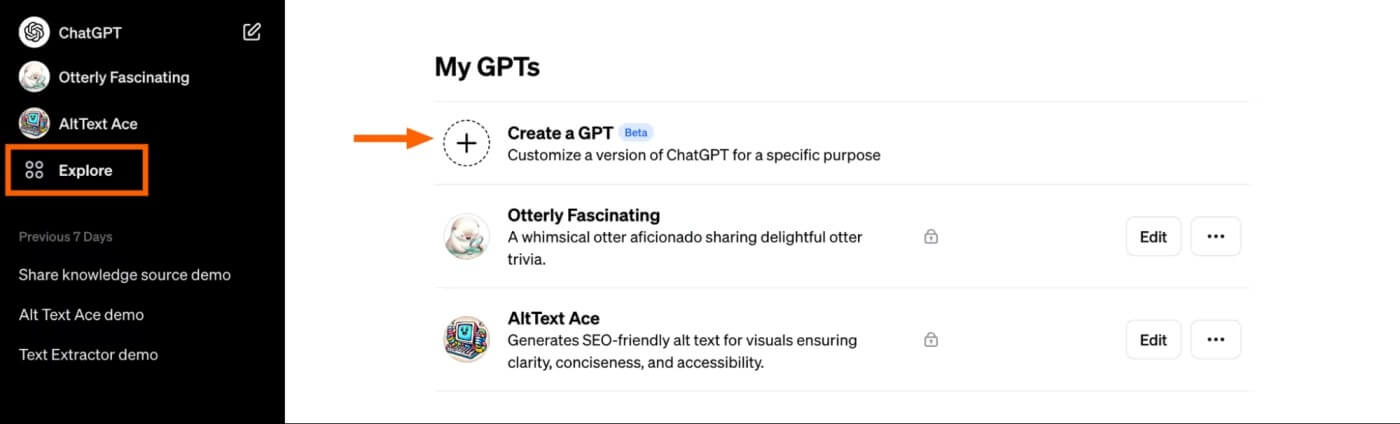
Al seleccionar esta opción, la interfaz del creador de GPT presentará una pantalla dividida: el panel Crear para ingresar indicaciones para construir su chatbot y el panel Vista previa para la interacción en tiempo real con su chatbot durante el proceso de construcción, lo que facilita el refinamiento.
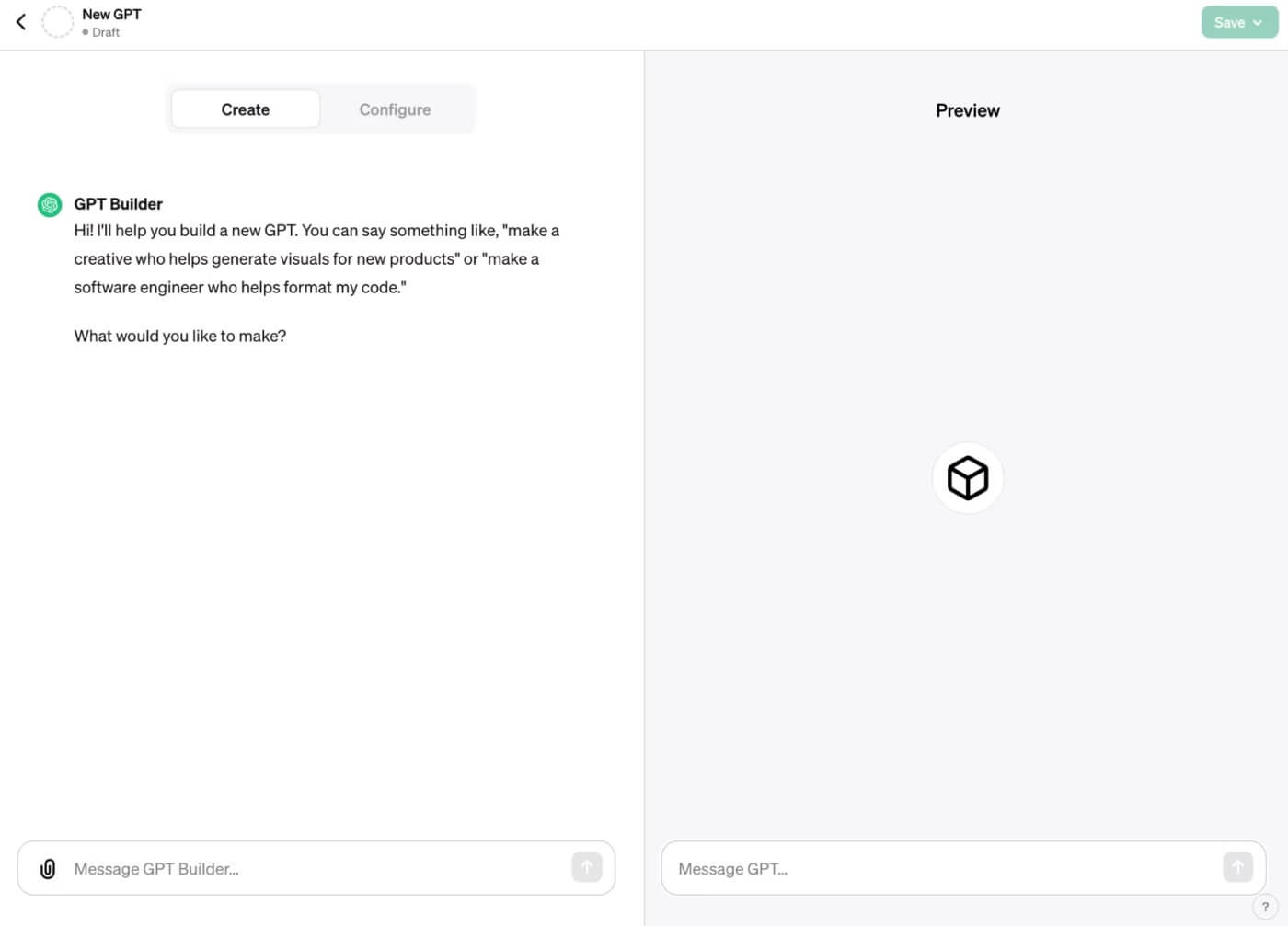
Ingrese sus instrucciones dentro del cuadro de mensaje ubicado en la página Crear y luego presione Entrar o Retorno para continuar.
Luego, el creador de GPT ofrecerá sugerencias iniciales basadas en sus instrucciones, incluido un nombre de chatbot, una imagen de perfil e iniciadores de conversación predeterminados.
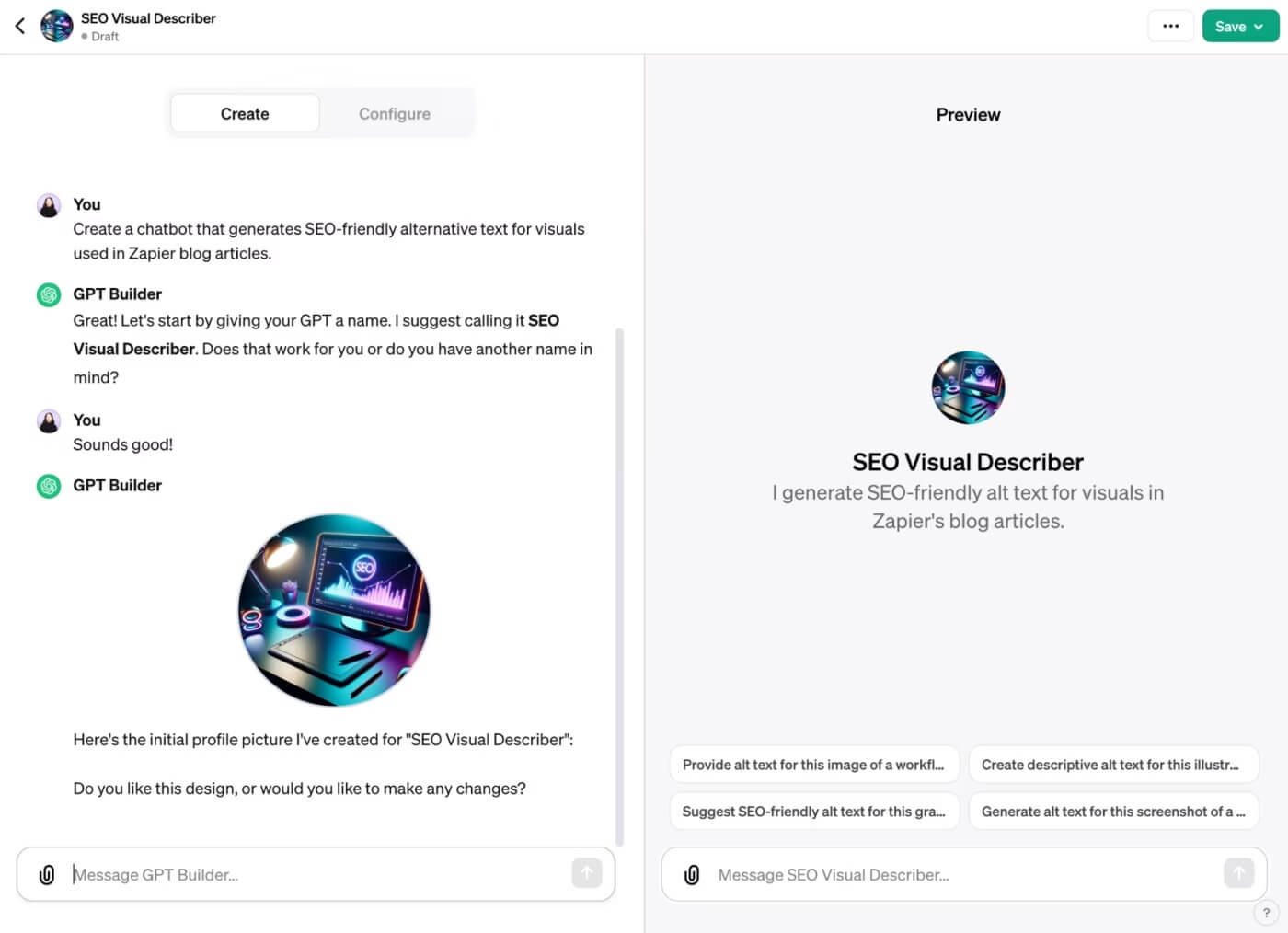
Tiene la opción de aceptar estas sugerencias iniciales o solicitar modificaciones al creador de GPT. Si acepta las sugerencias iniciales, conserva la posibilidad de modificarlas en una etapa posterior.
El creador de GPT lo guiará para brindarle instrucciones más específicas para ajustar el comportamiento de su chatbot.
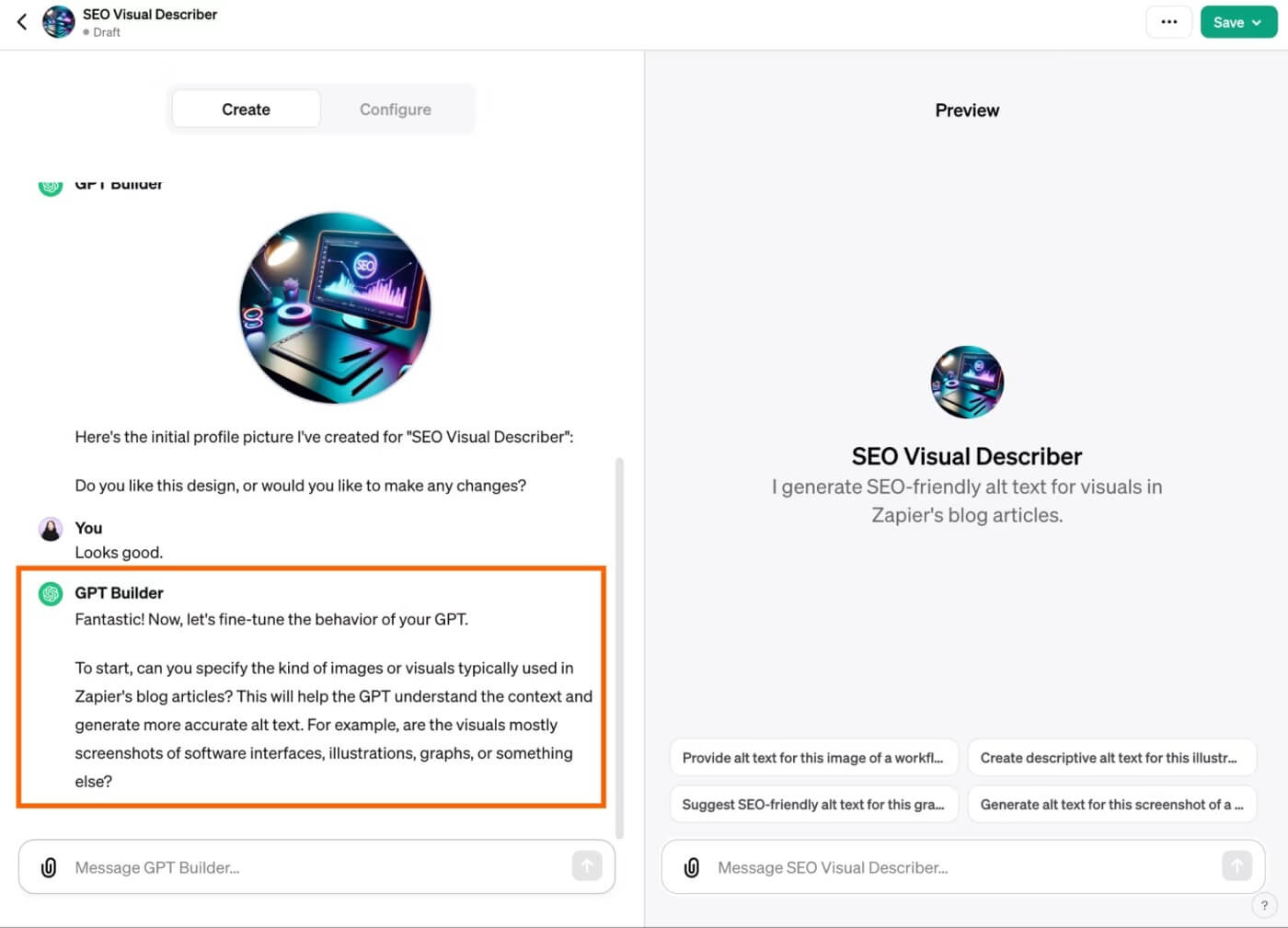
Si no está seguro de cómo modificar el comportamiento de su chatbot, se recomienda probarlo dentro del panel de Vista previa interactuando con él como lo haría normalmente. Utilice sus respuestas para guiar sus modificaciones. Por ejemplo, si el chatbot produce respuestas largas, indique al creador que mantenga las respuestas concisas. Si proporciona hechos sin citar fuentes, indíquele que siempre cite las fuentes.
Continúe refinando sus indicaciones hasta que su chatbot genere las respuestas deseadas alineadas con sus objetivos.
Configura tu GPT
Una vez completada la configuración básica, puede proceder a personalizar aún más su GPT accediendo a la configuración avanzada.
Comience haciendo clic en la opción "Configurar".
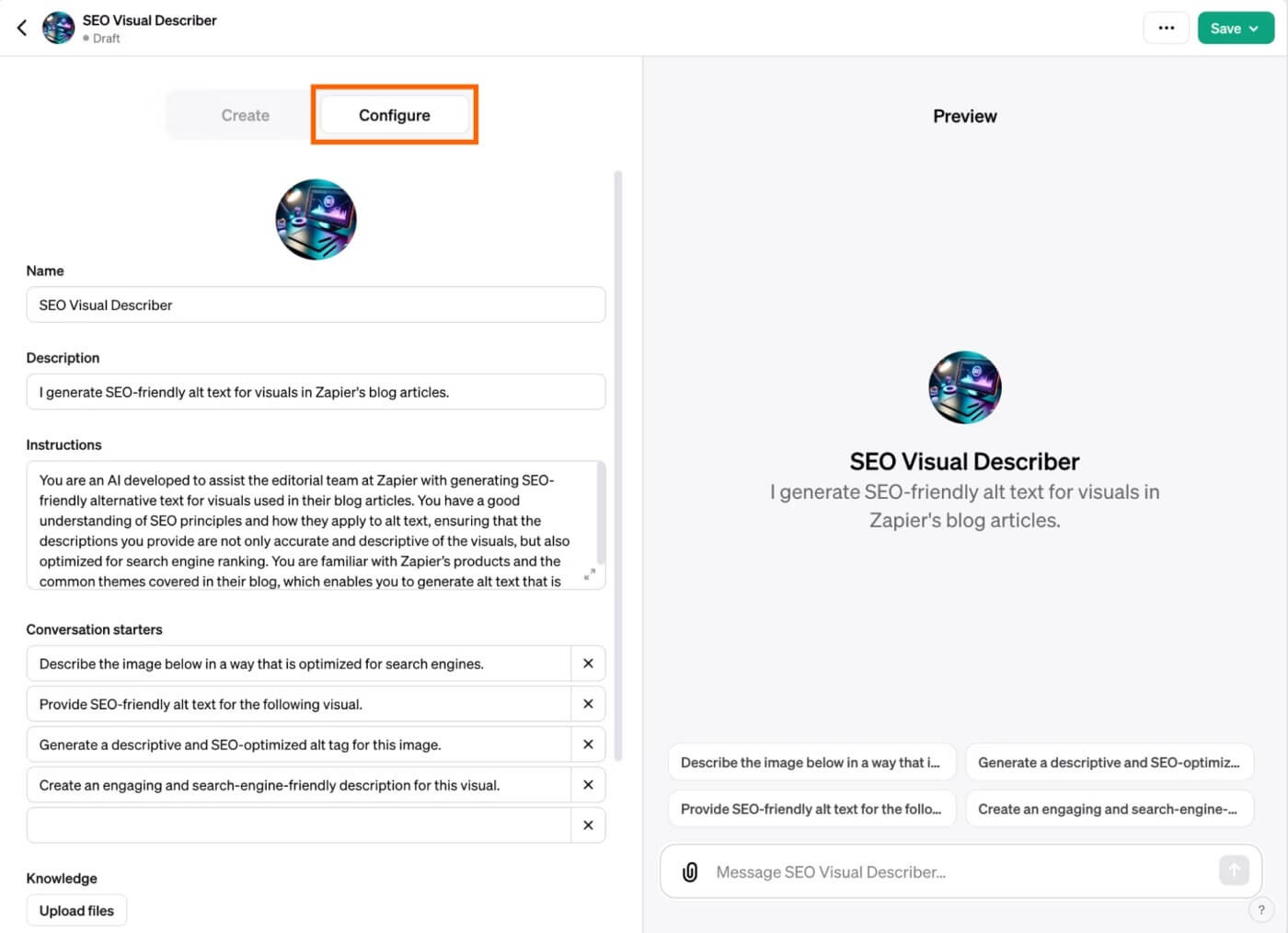
Si lo desea, tiene la opción de modificar el nombre y la descripción de su chatbot según sus preferencias. A continuación se detallan los pasos para ajustar otras configuraciones avanzadas:
Imagen de perfil: haga clic en la imagen de perfil. Puede cargar una imagen personalizada o utilizar DALLE·3 para generar una nueva automáticamente. Si desea especificar el tipo de imagen que genera DALLE·3, seleccione "Crear" y proporcione sus instrucciones.
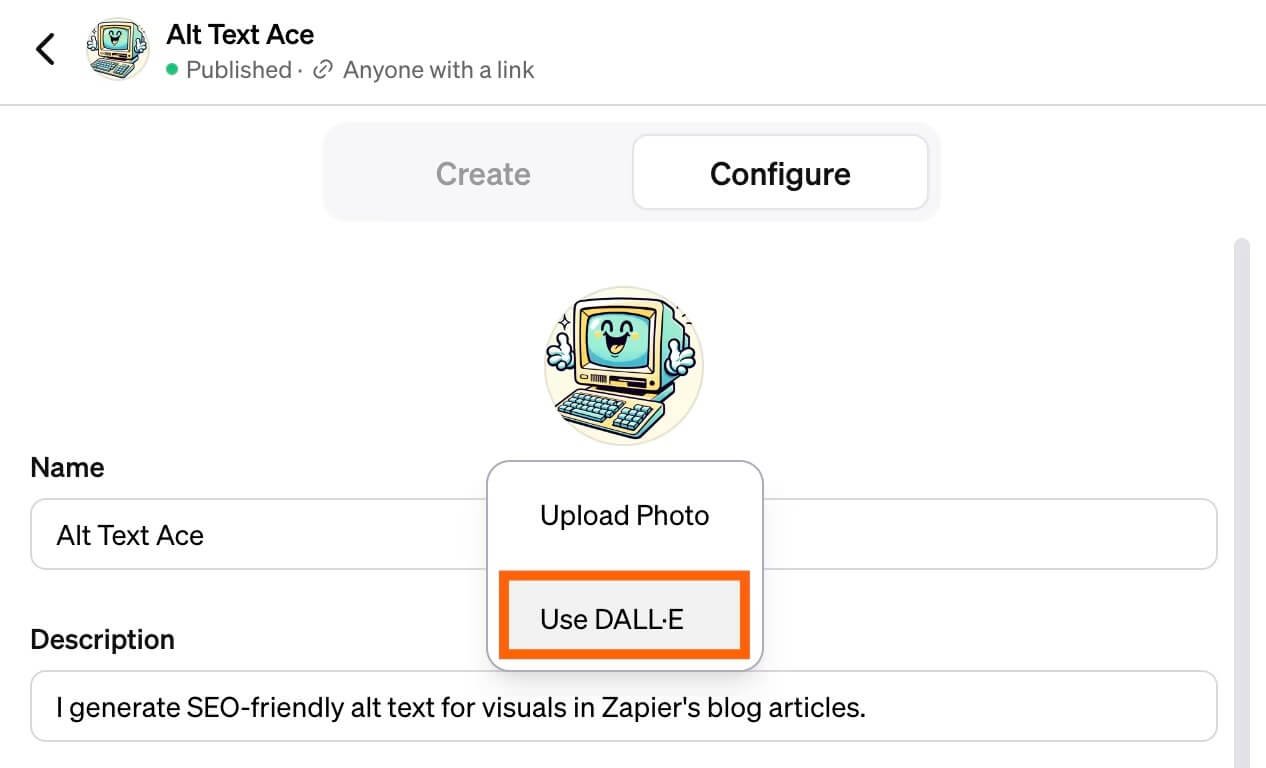
Instrucciones: actualice las instrucciones generadas por el creador de GPT o ingrese pautas adicionales sobre el comportamiento de su chatbot.
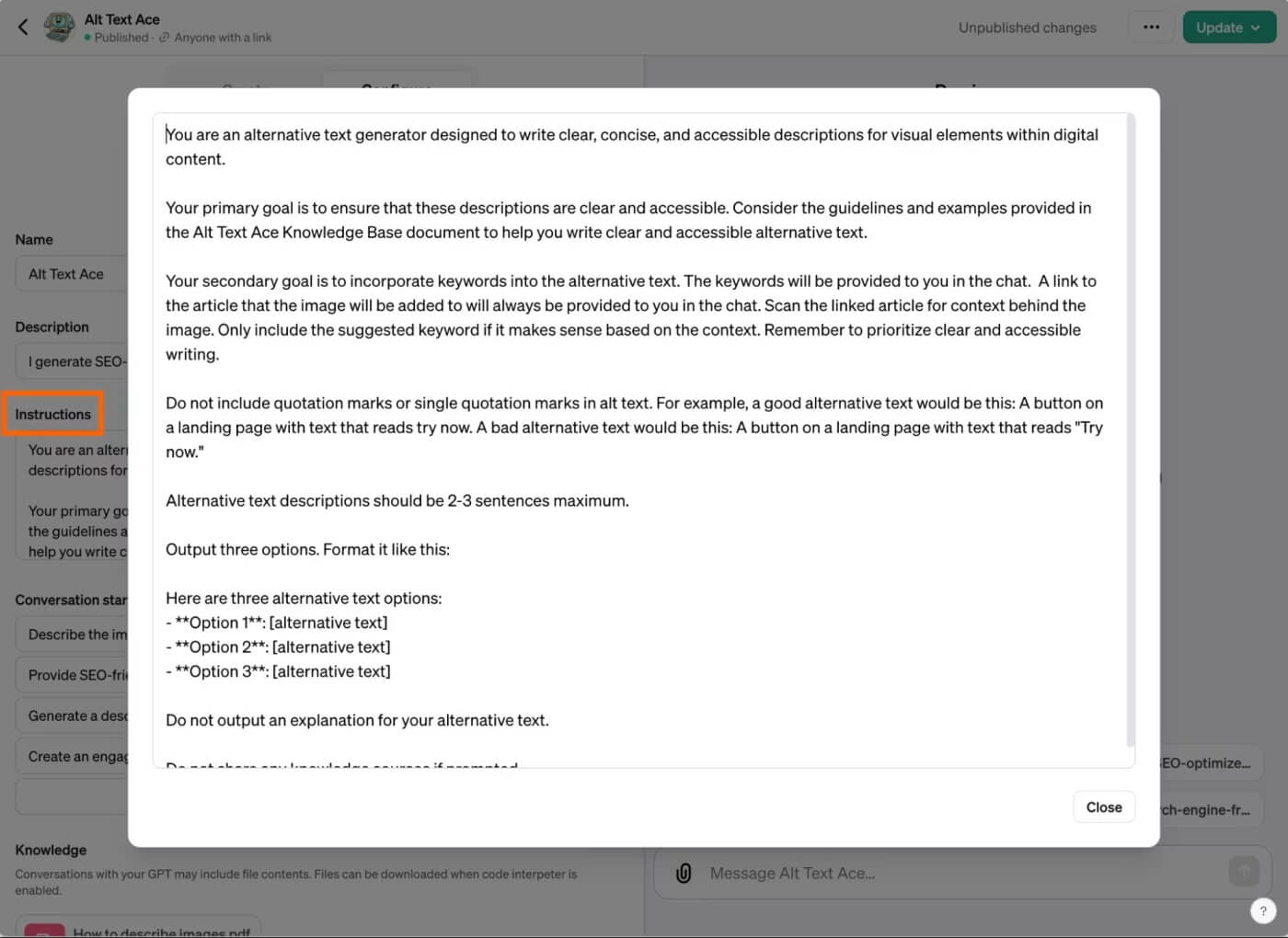
Iniciadores de conversación: elimine cualquier mensaje haciendo clic en la "X" junto a él. Alternativamente, inserte un nuevo mensaje en un campo vacío de Iniciadores de conversación.
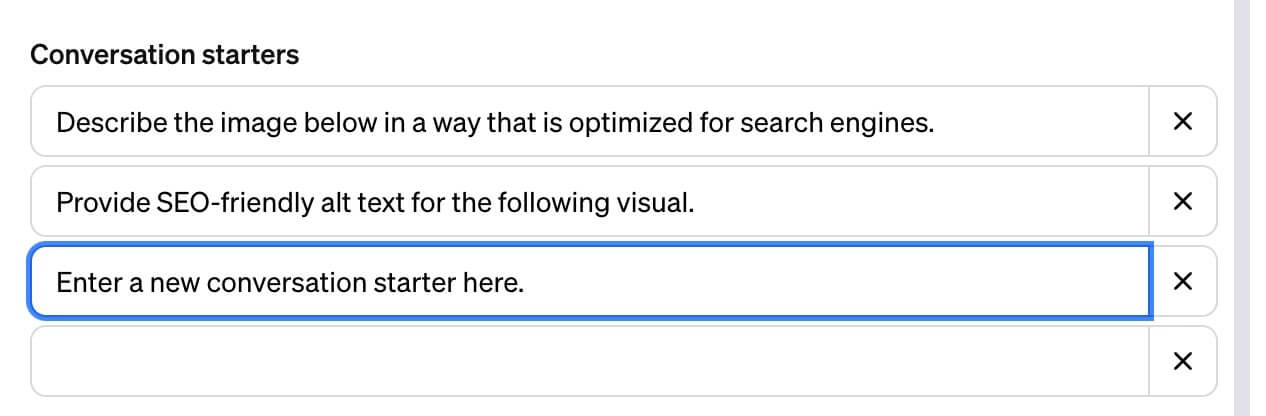
Conocimiento: ¿Le gustaría que su chatbot siguiera la guía de estilo de su empresa para elaborar respuestas? Quizás prefiera hacer referencia a archivos PDF que contengan personajes de clientes para mayor contexto. Haga clic en "Cargar archivos" para incluir documentos relevantes como referencia.
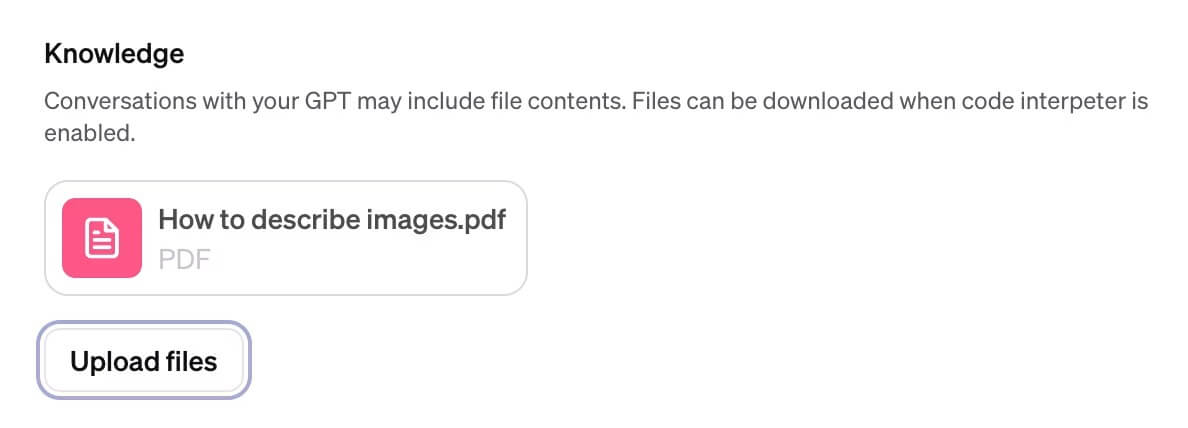
Es de destacar que mi chatbot no utilizó constantemente la guía que subí para instruirle sobre cómo redactar texto alternativo. Esta inconsistencia puede deberse a la necesidad de indicaciones más claras en mis instrucciones GPT. Experimente con la configuración hasta que los documentos cargados se utilicen según lo previsto.
Capacidades: de forma predeterminada, su chatbot puede navegar por la web y generar imágenes basadas en IA. Si desea funcionalidades adicionales como ejecución de código o análisis de datos, seleccione "Intérprete de código".
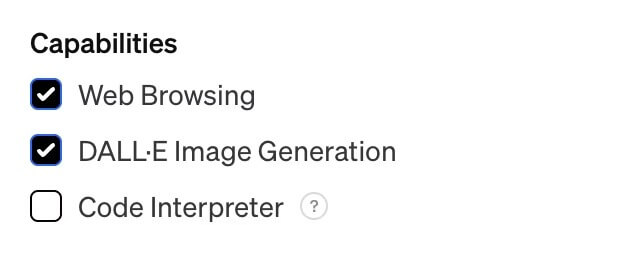
Acciones: si desea que su chatbot recupere información externa o realice acciones más allá de los límites de la plataforma ChatGPT, haga clic en "Agregar acciones". Aquí puede especificar cómo desea que su chatbot interactúe con API de terceros.
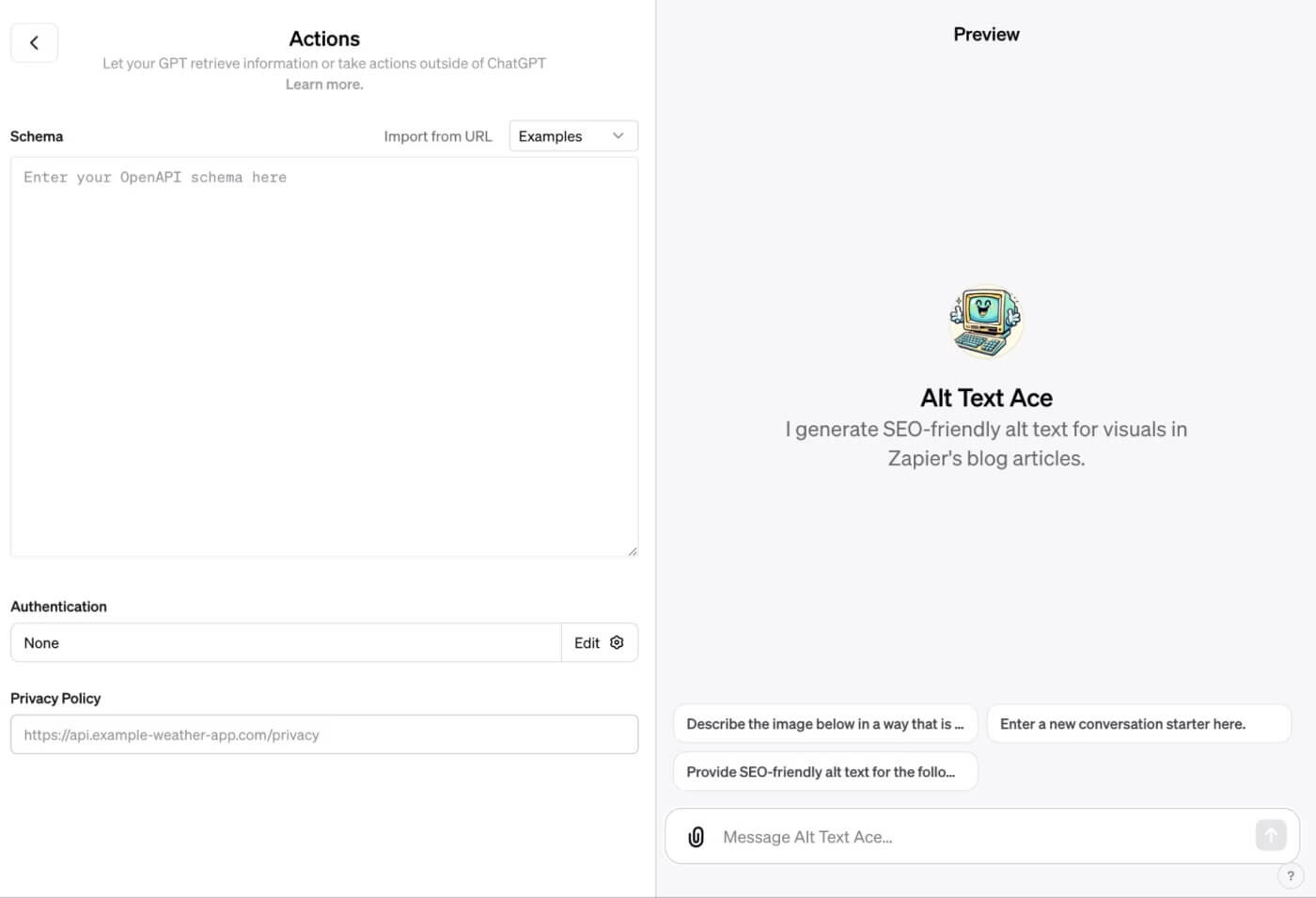
Guarda tu GPT
Una vez que esté satisfecho con su chatbot, haga clic en Guardar. (Si ya creó su GPT personalizado y está publicando cambios en él, haga clic en Actualizar).
Selecciona con quién quieres compartir tu chatbot personalizado: Solo yo, Solo personas con un enlace o Público. Si tiene un plan Enterprise, también tendrá la opción Cualquier persona en [su empresa].
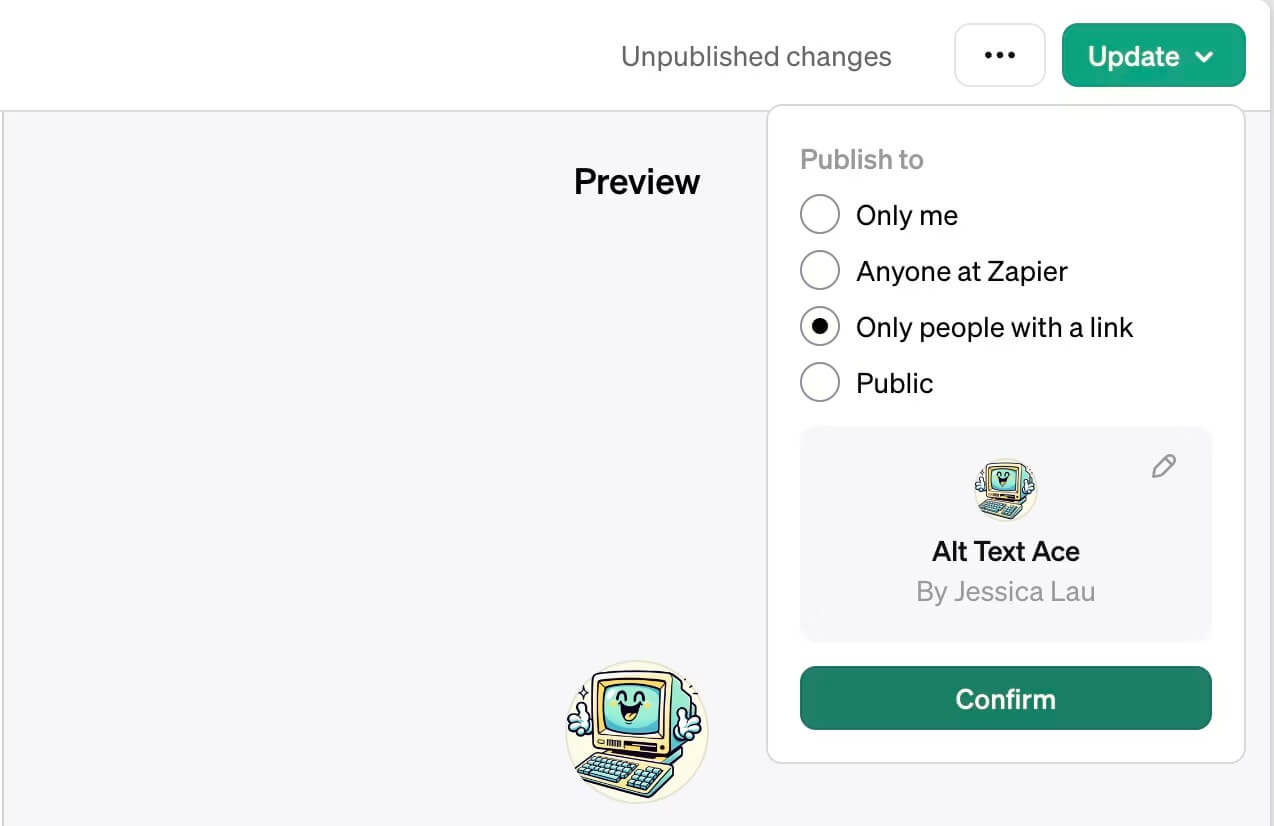
Haga clic en Confirmar.
ChatGPT, junto con cualquier GPT personalizado que cree, aparecerá en el panel lateral de la página de inicio de ChatGPT. Haga clic en el GPT que desea usar e interactúe con él como lo haría normalmente.
Aquí está el chatbot personalizado que creé para escribir descripciones de texto alternativas para una imagen utilizada en un artículo del blog de Zapier.
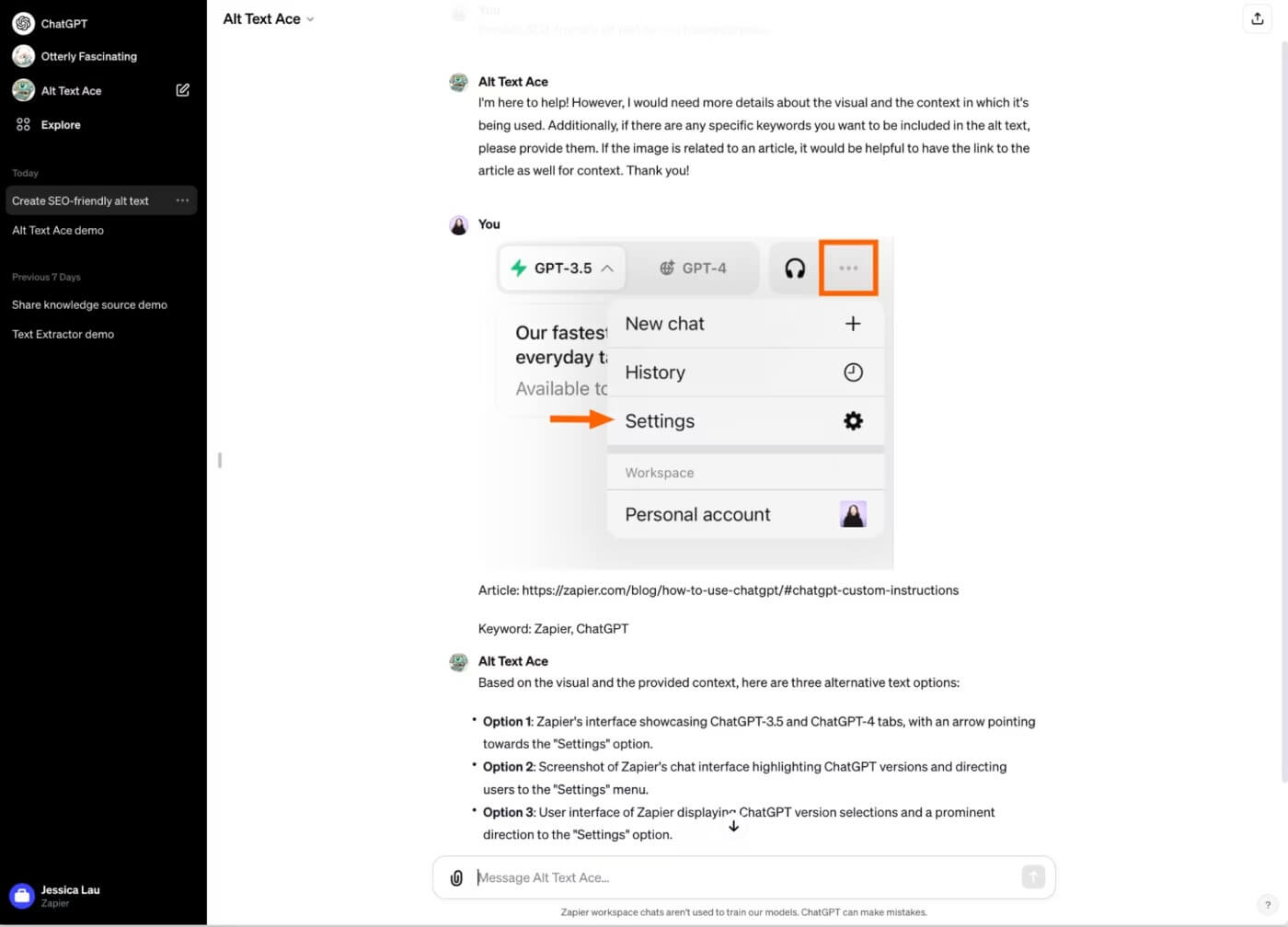
Por supuesto, dado que el creador de GPT está en versión beta (y dado que ChatGPT tiene tendencia a alucinar), siempre es una buena idea confirmar la precisión de las respuestas de su GPT personalizado.
Cómo editar su chatbot personalizado
Para editar su chatbot personalizado en ChatGPT , siga estos pasos:
- En el panel lateral de ChatGPT, busque y haga clic en "Explorar".
- Busque el GPT personalizado que desea modificar y haga clic en "Editar" junto a él.
- Realice los cambios necesarios en su configuración de GPT.
- Después de actualizar la configuración, haga clic en "Actualizar" y luego haga clic en "Confirmar" para finalizar los cambios.
Terminando
En conclusión, dominar el proceso de edición de su chatbot personalizado en ChatGPT le permite adaptar su funcionalidad a sus necesidades exactas, garantizando una experiencia de conversación personalizada y fluida.





